Dark mode atau mode gelap kini sudah menjadi salah satu fitur yang wajib ada untuk setiap aplikasi Android. Bagaimana tidak, dengan dark mode kita bisa mengurangi intensitas cahaya dari layar sehingga mata tidak mudah capek.
Mode gelap biasanya dipakai oleh para pengguna yang beraktifitas pada malam hari, namun tidak menutup kemungkinan kamu memiliki alasan lain untuk menggunakannya.
Nah, salah satu aplikasi besutan Google yaitu Gmail juga sudah mendukung fitur mode gelap ini. Bahkan fitur ini sudah ada sejak bulan September 2019 lalu lho.
Meski sudah ada sejak lama, tidak menjadi masalah jika kamu masih bingung bagaimana cara mengaktifkan mode gelap di aplikasi Gmail ini. Sebab, dibawah ini akan saya jelaskan secara detail agar kamu bisa menggunakannya.
A. Mengaktifkan Mode Gelap di Aplikasi Gmail
Sebelum melangkah lebih jauh, pastikan kamu menginstall aplikasi Gmail versi terbaru. Sehingga tampilan dan tata letak tidak jauh berbeda. Jika sudah, langsung saja simak langkah-langkah berikut :
1. Buka aplikasi Gmail dan ketuk ‘ikon garis tiga’ di kiri atas layar.

2. Kemudian, geser layar kebawah dan tekan menu ‘Setelan’.
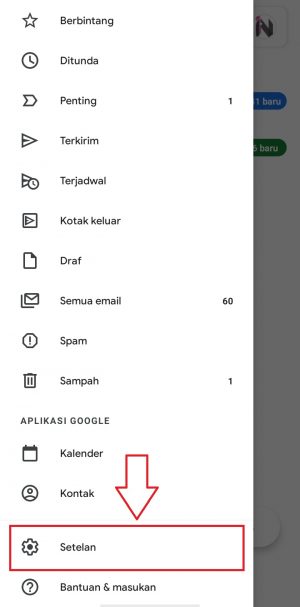
3. Selanjutnya pilih opsi ‘Setelan Umum’.
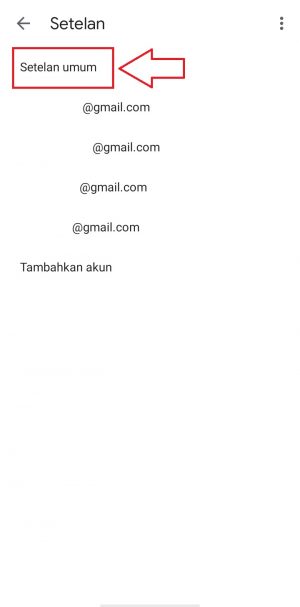
4. Dihalaman setelan umum ini pilih menu ‘Tema’.
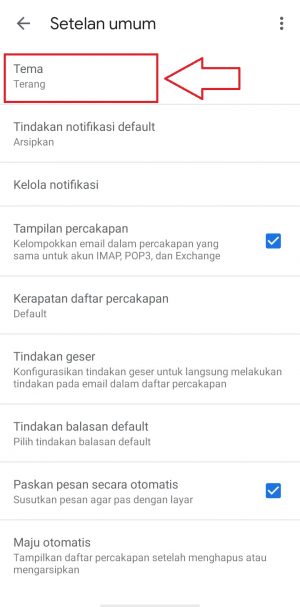
5. Nantinya akan muncul pop-up kecil, disini pilih pengaturan tema ‘Gelap’.
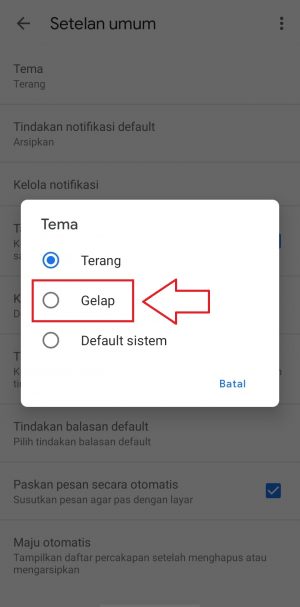
6. Selesai. Kamu sudah berhasil mengaktifkan mode gelap di aplikasi Gmail. Berikut tampilannya.
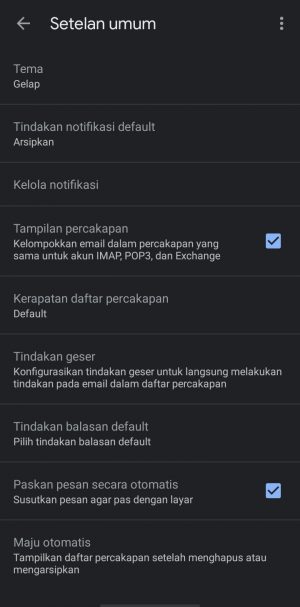
Dengan mode gelap, selain mengurangi intensitas cahaya ke mata. Kita juga bisa menghemat baterai ponsel, khususnya bagi kalian yang memiliki smartphone dengan layar amoled.
Lalu bagaimana jika kamu butuh menggunakan mode terang, misalnya karena kita berada diruangan yang cukup banyak cahaya. Kamu bisa mematikan mode gelap di aplikasi Gmail dengan mengulangi langkah seperti diatas.
Masuk ke menu ‘Setelan Umum’ dan pilih menu ‘Tema’ seperti contoh yang dijelaskan sebelumnya. Lalu pilih mode “Terang”.
Seharusnya tema di aplikasi Gmail akan kembali seperti semula.
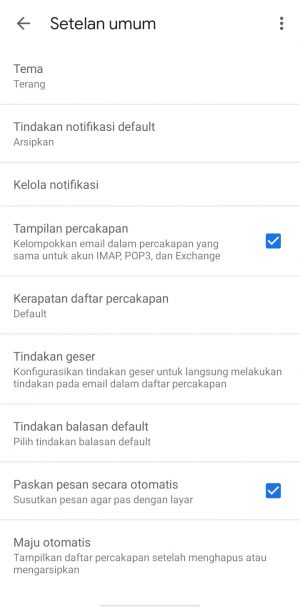
B. Mengatur agar Gmail mengikuti dark mode system HP
Apabila kamu tidak ingin repot-repot mengubah mode gelap di aplikasi Gmail, bisa saja mengaturnya agar aktif sesuai mode yang dipilih lewat pengaturan sistem Android, berikut panduannya.
1. Masuk kembali ke menu ‘Setelan Umum’ dan tekan menu ‘Tema’.
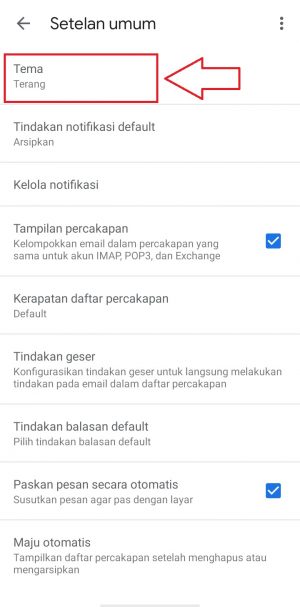
2. Pada pop-up yang muncul, pilih pengaturan tema ‘Default Sistem’.
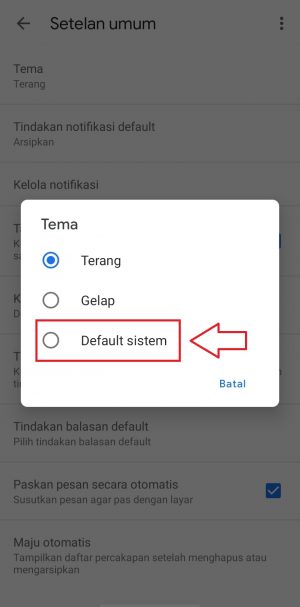
3. Jika sudah kamu bisa mengubah mengaktifkan mode gelap lewat pengaturan sistem, nantinya tema aplikasi gmail akan berubah secara otomatis.

aktifkan mode gelap yang ada dipengaturan sistem 
Semoga penjelasan tadi dapat membantu, jika masih ada pertanyaan yang mengganjal langsung tulis saja lewat kolom komentar di bawah. Terimakasih.
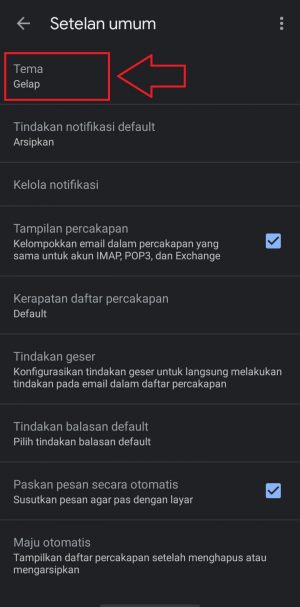
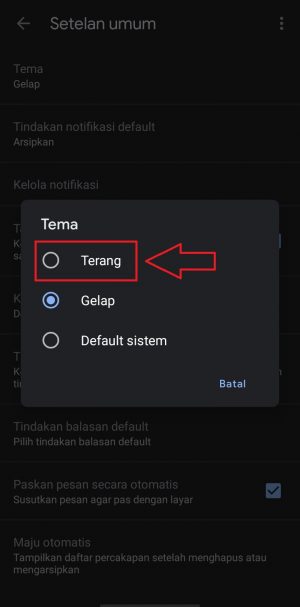
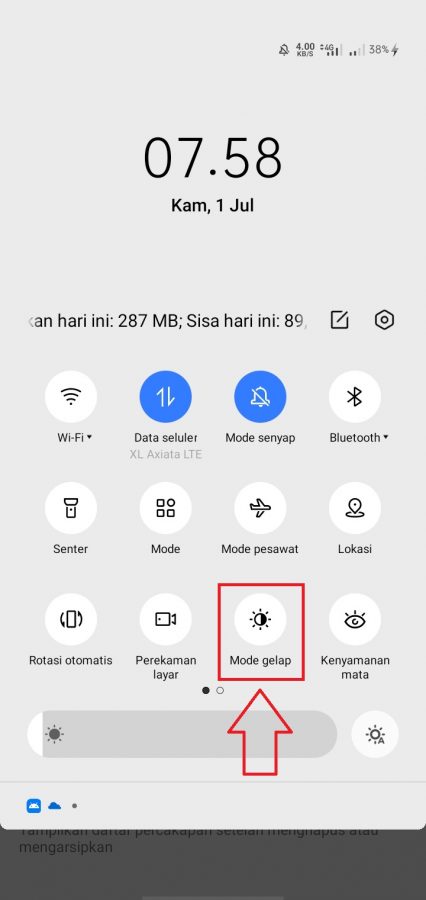
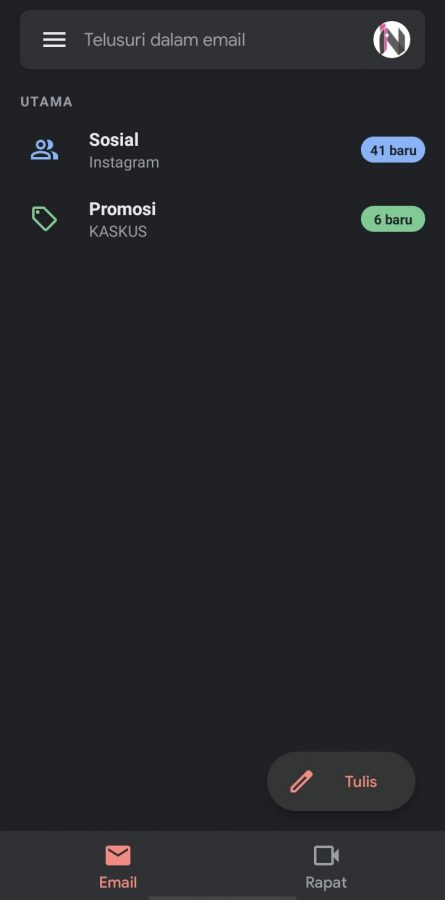
Tinggalkan Balasan